Facebook에서 비디오가 재생되지 않는 일반적인 이유 및 솔루션
소셜 미디어의 활발한 영역에서 Facebook은 비디오 콘텐츠를 재생, 공유 및 소비하는 데 가장 강력한 강자 중 하나로 자리 잡고 있습니다. 그러나 다른 플랫폼과 마찬가지로 Facebook에서 비디오를 원활하게 재생하는 데는 때때로 장애물이 있어 좌절감을 느낄 수 있습니다. 가장 많이 논의된 문제 중 하나는 다음과 같습니다. 재생되지 않는 Facebook 동영상 요즘은 재생이 불가능합니다. 다행히도 이 기사 게시물은 Facebook에서 이 오류가 발생하는 일반적인 이유를 밝히는 것을 목표로 하며, 이러한 요소와 함께 원활한 시청 환경을 보장하기 위한 실용적인 솔루션을 모았습니다. 그러니 더 이상 미루지 말고 아래에서 볼 수 있는 새로운 학습 내용을 파헤쳐 보겠습니다.
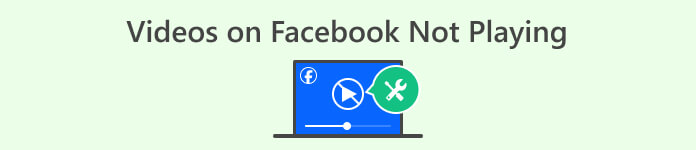
1부. 페이스북 비디오 재생에 영향을 미치는 요인
Facebook에서 비디오가 재생되지 않는 데에는 여러 가지 요인이 있습니다. 이제 문제에 대한 해결책을 제시하기 전에, 이 기사의 이 부분에서 비디오 재생 불능의 중요한 요인을 알려드리겠습니다. 이 요인들은 반드시 염두에 두어야 합니다.
요인 1. 인터넷 연결 불량
인터넷 연결이 좋지 않으면 Facebook 플랫폼에서 비디오가 원활하게 재생되지 않는 일반적인 이유입니다. 인터넷 연결이 느리거나, 좋지 않거나, 불안정하면 열려는 비디오가 로드되거나 버퍼링되는 데 어려움을 겪을 수 있으며, 이로 인해 재생이 중단될 수 있습니다. 이러한 이유로 긴 로딩 시간, 잦은 비디오 일시 중지 및 비디오 파일을 전혀 재생할 수 없는 상황을 경험할 수 있습니다. 또한 비디오 스트림의 품질은 견고하고 일관된 인터넷 연결에 전적으로 달려 있습니다. 연결 상태가 좋지 않으면 플랫폼에서 비디오 콘텐츠가 원활하게 전송되는 데 큰 방해가 될 수 있습니다.
요인 2. Facebook 캐시
캐시 문제로 인해 Facebook에서 비디오가 재생되지 않습니다. Facebook 캐시는 Feed, Reels 또는 Story에서 비디오를 원활하게 재생하지 못하는 잠재적인 이유일 수 있습니다. Facebook에 액세스하면 이전에 로드된 콘텐츠를 일시적으로 저장하는 캐시 시스템을 사용합니다. 이는 실제로 페이지를 다시 방문할 때 로드 시간을 줄여 사용자 경험을 향상시키는 것을 목표로 하는 메커니즘입니다. 그러나 Facebook 캐시 데이터가 오래되거나 손상되면 비디오의 적시 로드 및 재생을 방해할 수 있습니다. 따라서 사용자는 비디오가 올바르게 재생되거나 로드되지 않는 것과 같은 문제가 발생할 수 있으며, 캐시를 지우면 Facebook이 최신 데이터를 잡아서 로드하여 보다 원활한 경험을 제공함으로써 이러한 문제를 해결할 수 있습니다.
요인 3. 실패한 페이스북 출시
Facebook 앱의 실패한 출시는 비디오가 재생되지 않는 문제에 기여할 수 있습니다. 이는 Facebook 애플리케이션의 코딩 및 기능에 부적절성과 결함이 있을 수 있기 때문입니다. Facebook 출시가 불충분한 테스트나 기술적 문제로 인해 손상되면 사용자 경험이 저하될 수 있습니다. 사용자는 비디오를 로드하고 재생하는 데 문제가 있을 수 있습니다. 게다가 비디오 재생의 복잡성으로 인해 세부 사항에 대한 세심한 주의가 필요할 수 있습니다. 결함이 있는 앱 출시는 버퍼링 문제, 호환성 문제 또는 전반적인 불안정성으로 이어질 수 있습니다. 실패한 Facebook 앱 출시는 플랫폼 성능의 다양한 측면을 보여줄 수 있습니다. 이는 잠재적으로 비디오 재생 기능에 중단을 일으킬 수 있습니다.
요인 4. 장치 저장 공간 부족
Facebook에서 비디오를 재생할 수 없는 또 다른 이유는 장치 저장 공간이 부족하기 때문입니다. 이는 앱이 비디오를 캐시하고 원활하게 재생하는 기능을 방해하여 플랫폼의 비디오 재생이 제대로 작동하지 못하게 하는 요인입니다. 장치의 저장 공간이 부족하면 느리게 실행되어 비디오 재생에 필요한 리소스를 할당하는 데 어려움을 겪습니다. 이는 버퍼링 문제, 중단 또는 Facebook 플랫폼에서 비디오를 재생하는 데 완전히 실패하는 결과를 초래합니다. 비교적 앱은 원활한 시청 환경에 필수적인 비디오 버퍼 및 파일과 같은 임시 데이터를 저장하기 위해 장치의 사용 가능한 저장 공간에 의존합니다. 따라서 충분한 저장 공간이 없으면 장치가 이러한 비디오 콘텐츠를 효과적으로 로드하고 재생하는 데 어려움을 겪을 수 있으며, Facebook에서 콘텐츠를 즐기려고 할 때 재생 문제가 발생하면 좌절감을 느끼게 됩니다.
요인 5. 손상된 비디오
마지막으로, 가능성을 무시하지 마십시오. 손상된 비디오 Facebook에서 재생할 수 없는 이유. 손상된 비디오 파일은 Facebook에서 비디오를 재생하는 비효율성을 초래하는 큰 요인이 될 수 있습니다. 비디오 파일이 손상되면 해당 데이터 구조가 손상되거나 제대로 볼 수 없는 방식으로 변경됩니다. Facebook의 맥락에서 손상된 비디오는 필요한 처리 및 디코딩 절차가 없어 사용자에게 재생에 문제가 발생할 수 있습니다. 이러한 손상은 파일 변환, 업로드 프로세스 또는 비디오 저장 중에 발생하여 비디오 콘텐츠의 원활한 전송 및 렌더링 프로세스를 방해할 수 있습니다. 이러한 이유로 사용자는 손상된 파일이 비디오 플레이어의 인프라에서 올바르게 처리되지 않기 때문에 Facebook에서 비디오를 재생하는 데 어려움을 겪을 수 있습니다.
2부. Facebook 비디오가 재생되지 않는 문제를 해결하는 솔루션
솔루션 1. 네트워크에 다시 연결
이 문제는 불안정한 인터넷 연결로 인해 발생할 수 있습니다. 인터넷 연결을 확인하세요. 라우터나 모뎀을 재부팅하는 것을 옵션으로 고려하고, Wi-Fi를 사용하는 경우 신뢰할 수 있는 속도 테스터 도구를 사용하여 속도를 테스트해 보세요. 그렇지 않은 경우, 더 강력한 네트워크로 전환한 다음 Facebook에서 비디오를 다시 재생해 보세요.
솔루션 2. 플랫폼 재설치 또는 업데이트
사용자는 새 버전이 출시되면 Facebook 앱을 즉시 업데이트해야 합니다. 앱은 버그와 결함을 수정하기 위해 업데이트되었습니다. 이러한 업데이트는 사용자 경험을 개선합니다. 또한 Facebook 앱은 지속적으로 사용자 만족도를 높이기 위해 노력합니다. 업데이트하려면 App Store 또는 Play Store로 이동하세요. Facebook 앱을 검색하고 사용 가능한 경우 업데이트 버튼을 찾으세요.
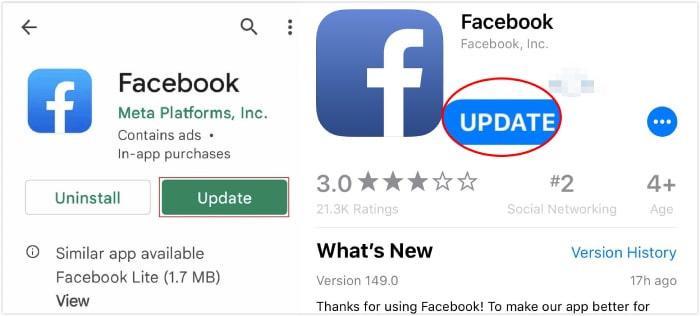
솔루션 3. 저장소 및 캐시 비우기
저장 공간을 확보하고 컴퓨터나 모바일 기기 캐시를 지우면 Facebook에서 비디오를 재생하지 못하는 문제를 해결할 수 있습니다. 그러려면 기기에서 더 이상 필요 없는 멀티미디어 파일과 앱을 찾아서 삭제하거나 설치 해제하기만 하면 됩니다. 캐시를 지우려면 아래 단계를 따르세요.
모바일 기기에서:
• 설정 앱으로 이동하여 다음을 선택하세요. 앱>앱 관리.
• Facebook 앱을 탭하고 저장 공간 사용 선택권.
• 다음 화면에서 다음을 탭합니다. 캐시 지우기 단추.
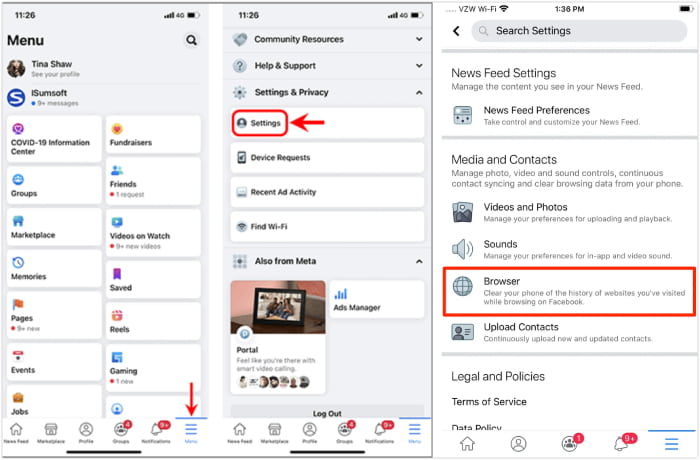
컴퓨터 장치에서:
• 브라우저에서 설정으로 이동합니다.
• 다음으로 이동합니다. 개인 정보 보호 및 보안 패널.
• 다음을 찾으세요 검색 데이터 지우기 그리고 데이터 지우기 단추.
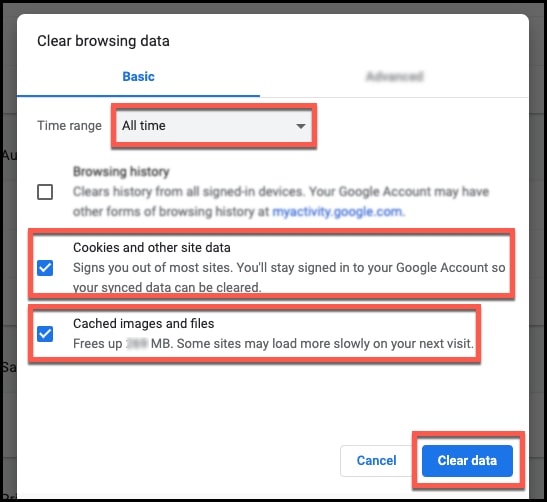
솔루션 4. 손상된 비디오 복구
손상된 비디오를 수정하는 것은 Facebook에서 재생되지 않는 비디오의 중단을 해결하는 데 중요합니다. 이 문제를 효과적으로 해결하려면 다음을 활용하는 것을 고려하세요. 비디오 수리 도구를 기본 솔루션으로 사용합니다. 이 소프트웨어의 목적은 손상된 비디오 파일을 수정하는 것입니다. YouTube에 업로드할 때 비디오 품질이 양호하도록 보장합니다. FVC 비디오 복구는 고급 알고리즘을 사용하여 비디오를 분석하고 재구성합니다. 이를 통해 손상, 잘림, 재생 중단, 픽셀화 및 오디오와 같은 문제를 해결합니다. 이 도구는 비디오 제작을 즐기는 사람들에게 유용합니다. 또한 업로드하기 전에 손상된 비디오 파일을 수정할 수도 있습니다. 팔로워의 시청 경험을 향상시키는 신뢰할 수 있는 솔루션을 제공합니다. 빠르고 효과적인 수정을 가능하게 하는 놀라운 기술이 함께 제공됩니다. 따라서 이 소프트웨어를 사용하면 재생 문제를 해결할 뿐만 아니라 비디오의 무결성도 복원할 수 있습니다. 비디오 재생에서 보다 매끄럽고 전문적인 프레젠테이션에 기여합니다. 따라서 이 FVC 비디오 복구를 활용하는 단계는 다음과 같습니다.
무료 다운로드Windows 7 이상안전한 다운로드
무료 다운로드MacOS 10.7 이상안전한 다운로드
1 단계. 비디오 복구 도구를 시작하고 다음을 클릭합니다. 빨간색 추가 화면에 보이는 버튼을 클릭하여 복구하려는 비디오를 업로드합니다. 그런 다음 버튼을 클릭하면 샘플 비디오를 업로드합니다. 블루 추가 단추.
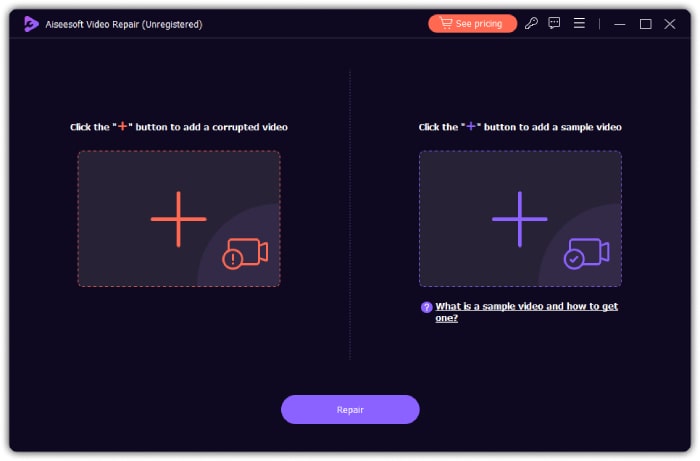
2 단계. 비디오가 준비되면 수리하다 단추.
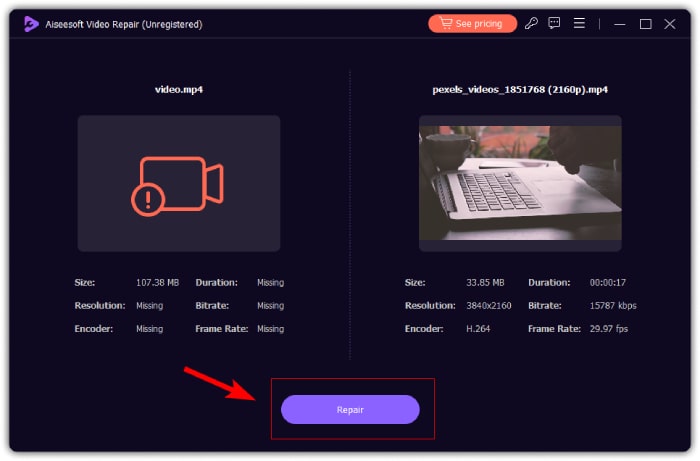
3 단계. 빠른 복구 프로세스 후 다음 중 하나를 클릭하세요. 저장, 시사, 또는 다른 비디오 복구 목적을 나타내기 위해 버튼을 클릭합니다.
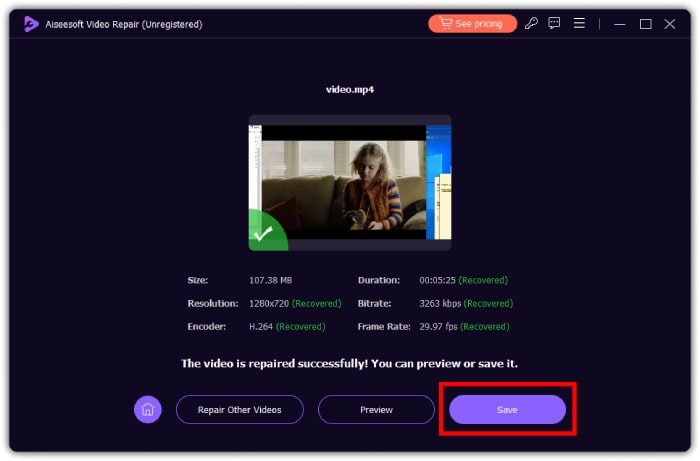
3부. Facebook 비디오 버퍼링 문제에 대한 FAQ
페이스북 동영상이 계속 버퍼링되는 이유는 무엇인가요?
이 문제의 가능한 원인으로는 인터넷 연결 속도가 느린 것이 있습니다. 또한 Facebook의 트래픽이 많거나 기기나 브라우저에 문제가 있어서 그럴 수도 있습니다. 비디오 버퍼.
페이스북 동영상을 어떻게 다운로드하나요?
Facebook 동영상을 다운로드하기 위해 설계된 타사 웹사이트나 브라우저 확장 프로그램을 사용하는 것이 좋습니다.
Facebook에서 자동으로 동영상을 재생하려면 어떻게 해야 하나요?
비디오를 자동으로 재생하려면 Facebook 설정으로 가서 설정 및 개인 정보 보호를 클릭해야 합니다. 그런 다음 설정>미디어 및 연락처>자동 재생을 선택합니다. 그런 다음 모바일 데이터 및 Wi-Fi 연결 또는 Wi-Fi 연결에서만을 선택합니다. 원하는 것에 따라 선택합니다.
결론
이제 문제의 원인과 해결책을 알아보았습니다. 재생되지 않는 Facebook 동영상. 같은 문제로 어려움을 겪고 있는 친구들과 이 게시물을 공유해 주시기 바랍니다. 그리고 손상된 비디오가 귀찮다면 FVC Video Repair를 사용하여 수정하세요.



 비디오 컨버터 궁극
비디오 컨버터 궁극 스크린 레코더
스크린 레코더



